फिक्स: Insta360 Go 2 कनेक्शन की समस्या
अनेक वस्तुओं का संग्रह / / August 04, 2021
Insta360 Go 2 दुनिया का सबसे छोटा एक्शन कैमरा डिवाइस है जो वाटरप्रूफ, रग्ड और कहीं भी ले जाने में आसान है। इसमें आश्चर्यजनक 360-डिग्री वीडियो रिकॉर्डिंग, स्थिरीकरण, ऑटो-संपादन सुविधा, हाइपर-लैप्स मोड, धीमी गति, वाई-फाई पूर्वावलोकन और बहुत कुछ है। हालाँकि, कुछ उपयोगकर्ताओं को मोबाइल उपकरणों से कनेक्ट करते समय Insta360 Go 2 कनेक्शन समस्या का सामना करना पड़ रहा है। यदि आप भी इसी समस्या का सामना कर रहे हैं, तो आप इस गाइड का अनुसरण कर सकते हैं।
बहु के अनुसार Insta360 सबरेडिट पर रिपोर्ट, कई Insta360 Go 2 उपयोगकर्ताओं को iPhone या iPad डिवाइस से कनेक्ट करते समय कनेक्टिविटी समस्याओं का सामना करना पड़ रहा है। उन्होंने ब्लूटूथ और वाई-फाई के माध्यम से भी कोशिश की है, लेकिन कैमरा ऐप कभी-कभी दिखाई नहीं देता है या यहां तक कि उस पर क्लिक करने से भी काम नहीं होता है। कुछ प्रभावित उपयोगकर्ताओं ने यह भी उल्लेख किया है कि उन्होंने ऐप को हटाने और पुनः इंस्टॉल करने का प्रयास किया है, लेकिन कुछ भी काम नहीं किया।
पृष्ठ सामग्री
-
फिक्स: Insta360 Go 2 कनेक्शन की समस्या
- 1. कैमरा लेंस स्टिकर उतारें
- 2. डिवाइस कैमरे का पता नहीं लगा सकता
- 3. अन्य संभावित तरीके
- 4. Insta360 Go 2 के सिग्नल का पता लगाता है लेकिन कनेक्ट नहीं हो सकता
- 5. गो 2 के वाई-फाई से जुड़ता है लेकिन ऐप कनेक्ट करने में विफल रहता है
फिक्स: Insta360 Go 2 कनेक्शन की समस्या
सौभाग्य से, कई मंचों पर कुछ संभावित समाधानों का उल्लेख किया गया है और हम उन्हें नीचे प्रदान करने में कामयाब रहे हैं। तो, बिना अधिक समय बर्बाद किए, आइए इसमें कूदें।
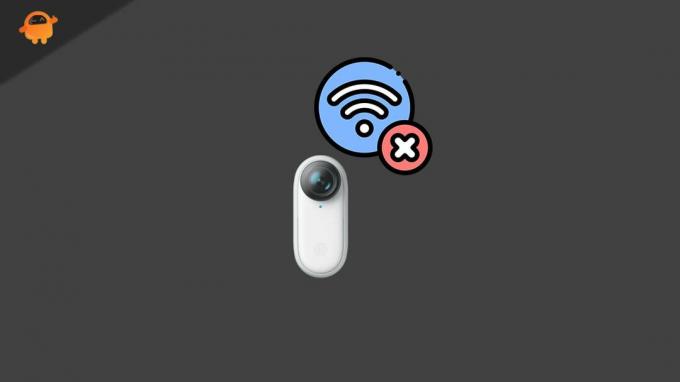
1. कैमरा लेंस स्टिकर उतारें
Insta360 Go 2 उपयोगकर्ताओं द्वारा स्टिकर को बाहर न निकालना सबसे आम गलतियों में से एक है पिछला कैमरा क्योंकि यह मुश्किल से दिखाई देता है और उपयोगकर्ता यह भी नहीं बता सकते कि स्टिकर है या नहीं नहीं।
इसलिए, पीछे के कैमरे से स्टिकर को ध्यान से हटा दें और एक लाल एलईडी तुरंत जल जाएगी। अब, आप अपने Insta360 Go 2 एक्शन कैमरे को वाई-फाई से कनेक्ट कर पाएंगे।
2. डिवाइस कैमरे का पता नहीं लगा सकता
यदि आपके फ़ोन की सेटिंग में Insta360 Go 2 का वाई-फ़ाई सिग्नल नहीं मिल रहा है, तो सुनिश्चित करें कि कैमरा बाहर से निकालें इसका चार्जिंग केस, और फिर कैमरे के बटन के साथ-साथ चार्ज केस मोड बटन को लगभग 7. तक देर तक दबाए रखें सेकंड। यह कैमरे को पुनरारंभ करेगा और अब आप यह जांचने का प्रयास कर सकते हैं कि मोबाइल डिवाइस द्वारा इसका पता लगाया गया है या नहीं।
3. अन्य संभावित तरीके
यदि रिबूट विधि आपके लिए काम नहीं करती है, तो नीचे दिए गए चरणों का पालन करने का प्रयास करें:
- जांचें कि आपके मोबाइल डिवाइस पर ब्लूटूथ कनेक्टिविटी सक्षम है या नहीं। अगर अभी तक चालू नहीं हुआ है, तो चार्जिंग केस के सेटिंग मेनू > वाई-फ़ाई चालू करें पर जाएं.
- एक्शन कैम कनेक्ट करने में सक्षम है या नहीं, यह जांचने के लिए आप किसी अन्य डिवाइस का उपयोग कर सकते हैं जो 5GHz वाई-फाई बैंड का समर्थन करता है।
- यदि आपका डिवाइस गो 2 के वाई-फाई सिग्नल का पता नहीं लगा सकता है, तो हो सकता है कि कैमरा वाई-फाई सिग्नल को ठीक से प्रसारित करने में सक्षम न हो। इसलिए, अपने स्थान के लिए कैमरे में देश कोड की पुष्टि करना सुनिश्चित करें। ऐसा करने के लिए:
- Android के लिए: कैमरा ऐप खोलें> सेटिंग पर टैप करें> 'वर्तमान क्षेत्र को कैमरे पर सेट करें'> पर जाएं अपने क्षेत्र का चयन करें> 'कैमरे पर सेट करें' पर टैप करें> कैमरा को पुनरारंभ करें और वाई-फाई कनेक्टिविटी की जांच करें फिर व।
- IOS के लिए: डिवाइस सेटिंग> अपने क्षेत्र का चयन करें> कैमरा ऐप खोलें> कैमरे के सिग्नल का चयन करें और वाई-फाई से कनेक्ट करने का प्रयास करें।
4. Insta360 Go 2 के सिग्नल का पता लगाता है लेकिन कनेक्ट नहीं हो सकता
यदि मामले में, ऐप इंस्टा 360 गो 2 के सिग्नल का पता लगा सकता है, लेकिन यह वाई-फाई से ठीक से कनेक्ट होने में विफल रहता है, तो नीचे दिए गए संभावित चरणों का पालन करना सुनिश्चित करें:
- अपने Insta360 GO 2 को चार्ज केस में डालें और दोनों को चालू करें।
- अब, जांचें कि चार्ज केस स्क्रीन पर कोई संदेश प्रदर्शित है या नहीं।
- यदि कोई संदेश नहीं है तो यह जांचना सुनिश्चित करें कि आपका फ़ोन GO 2 के वाई-फाई सिग्नल का पता लगा सकता है या नहीं। यदि GO 2 के लिए कोई वाई-फाई सिग्नल नहीं मिला है, तो आप आगे Insta360 सपोर्ट टीम से संपर्क कर सकते हैं।
- यदि मामले में, वाई-फाई सिग्नल का पता चला है लेकिन कनेक्ट नहीं है तो कनेक्ट करने के लिए पासवर्ड (88888888) दर्ज करना सुनिश्चित करें।
- फिर भी, यदि उपरोक्त चरण आपके लिए काम नहीं करते हैं, तो Insta360 GO 2 को चार्ज केस में डालने का प्रयास करें और कैमरे के फर्मवेयर संस्करण, चार्ज केस और ब्लूटूथ की भी जांच करें। आप चार्ज केस स्क्रीन पर सेटिंग> अबाउट> चेक फ़र्मवेयर वर्जन पर जाने के लिए मोड बटन दबाकर ऐसा कर सकते हैं।
- यदि आप नवीनतम फर्मवेयर डाउनलोड और इंस्टॉल करना चाहते हैं, तो यहां जाएं https://www.insta360.com/download/insta360-go2 और Insta360 GO 2 फर्मवेयर अपडेट की जांच करें।
- यदि फ़र्मवेयर अप-टू-डेट है तो कैमरा पुनः आरंभ करने के लिए चार्ज केस को बंद कर दें। इसके बाद, मोबाइल डिवाइस को पुनरारंभ करें और पुनः प्रयास करें।
- हालाँकि, यदि मोबाइल डिवाइस अभी भी वाई-फाई से कनेक्ट नहीं हो सकता है, तो अपने फोन पर GO 2 के वाई-फाई का चयन करें और नेटवर्क को भूल जाएं। फिर पुनः प्रयास करें।
- यदि सब कुछ विफल हो जाता है, तो कैमरे को चार्ज केस से बाहर निकालना सुनिश्चित करें, और क्रिया को देर तक दबाएं कैमरे पर बटन और साथ ही चार्ज केस पर मोड बटन को लगभग 7 सेकंड के लिए मजबूर करने के लिए पुनः आरंभ करें। एक बार हो जाने के बाद, वाई-फाई से फिर से कनेक्ट करने का प्रयास करना सुनिश्चित करें।
- वैकल्पिक रूप से, आप वाई-फाई पासवर्ड दर्ज करके किसी अन्य मोबाइल डिवाइस का उपयोग करके GO 2 से कनेक्ट करने का प्रयास कर सकते हैं। यदि कनेक्शन सफल होता है तो इसका मतलब है कि आपके पिछले मोबाइल डिवाइस में कोई समस्या हो सकती है।
5. गो 2 के वाई-फाई से जुड़ता है लेकिन ऐप कनेक्ट करने में विफल रहता है
दुर्भाग्य से, यदि आपके फ़ोन पर सेटिंग पृष्ठ दिखा रहा है कि आप GO 2 से कनेक्ट हैं, लेकिन ऐप कनेक्ट नहीं हो पाता है, तो आप नीचे दिए गए चरणों का पालन कर सकते हैं:
विज्ञापनों
- सुनिश्चित करें कि आपके फ़ोन में Insta360 ऐप के लिए स्थान और ब्लूटूथ सक्षम किया गया है।
- यदि नहीं, तो सेटिंग खोलें> नेटवर्क या स्थानीय नेटवर्क पर जाएं और ब्लूटूथ चालू करें। इसके बाद, स्थान पहुंच चालू करना सुनिश्चित करें।
- अब, सेटिंग मेनू (एप्लिकेशन) से Insta360 Go 2 एप्लिकेशन खोलें और ब्लूटूथ और स्थान के लिए अनुमतियां सक्षम करें।
- यदि यह आपके लिए काम नहीं करता है, तो फ़ोन को पुनरारंभ करने का प्रयास करें और Insta360 GO 2 को चार्ज केस से बाहर निकालें। इसके बाद, GO 2 के बटन के साथ-साथ चार्ज केस मोड बटन को लगभग 7 सेकंड के लिए पुनरारंभ करने के लिए लंबे समय तक दबाएं। एक बार हो जाने के बाद, यह सामान्य रूप से काम कर सकता है।
- हो गया।
यही है, दोस्तों। हमें उम्मीद है कि यह मार्गदर्शिका आपके लिए सहायक थी। अधिक प्रश्नों के लिए, नीचे टिप्पणी में पूछने के लिए स्वतंत्र महसूस करें।
श्रेय: इंस्टा 360 फोरम



